Surfer8白化制作流程
- 格式:doc
- 大小:29.50 KB
- 文档页数:2


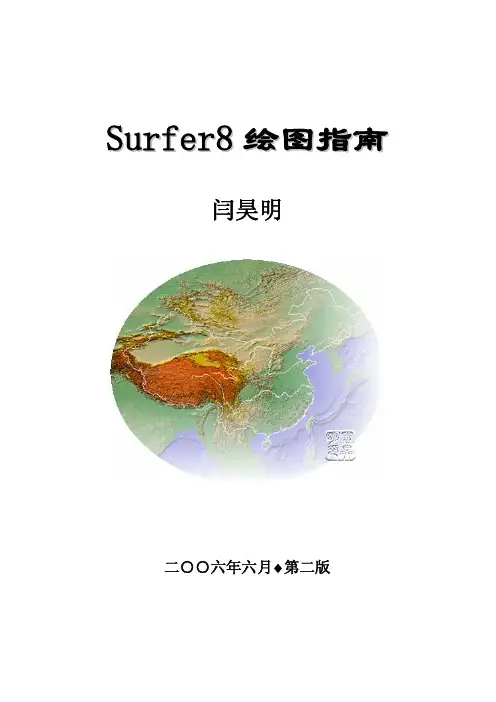
S u r f e r8绘图指南闫昊明二○○六年六月♦第二版§1 Surfer8软件简介1.1 软件运行环境及特点Golden Software Surfer 8.0 (以下简称Surfer)是一款画三维图(等高线, image map, 3d surface 等)的软件,该软件简单易学,可以在几分钟内学会主要内容,且其自带的英文帮助(help 菜单)对如何使用surfer 解释的很详细,其中的tutorial 教程更是清晰的介绍了surfer 的简单应用,应该说surfer 软件自带的帮助文件是相当完美且容易阅读的,只要学过英语的人都可以很快上手。
图1-1 Surfer 是具有插值功能的绘图软件,因此,即使你的数据是不等间距的,依然可以用它作图。
surfer 是美国Golden Software 公司的系列绘图软件之一,它对中文的支持不够友好,这不得不算是一个小小的遗憾。
Golden Software 公司的绘图软件还包括两维和三维平面绘图软件Grapher (最新版本6.0),数字化底图软件Diger ,地图软件MapViewer 和地质软件Strater 等,大家可以在其官方网站/找到软件和一些有用的资料。
Surfer 的主要功能是绘制等高线图(contour map ),此外它还可以绘制post map , classed post map , vector map , image map ,Shaded Relief map, wireframe map ,3d surface map 等形式的图形。
其功能比较强,但没有各种投影变化是它的一大缺点。
尤其是在等高线领域,这不能不说是它的应用受到限制的地方。
Surfer 的安装比较简单(目前,只有windows 平台下的版本,最新为8.0版本),只要按其提示缺省安装即可。
其安装软件的大小不到30M ,一般的计算机硬件基本能够顺利使用该软件。
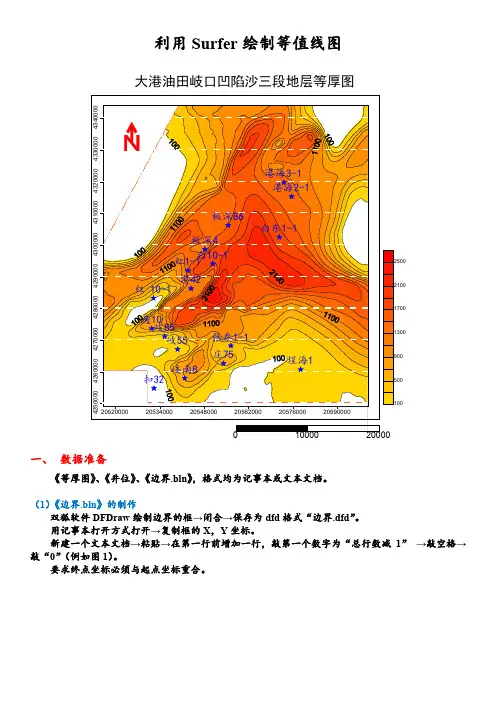
利用Surfer 绘制等值线图一、 数据准备《等厚图》、《井位》、《边界.bln 》,格式均为记事本或文本文档。
(1)《边界.bln 》的制作双狐软件DFDraw 绘制边界的框→闭合→保存为dfd 格式“边界.dfd ”。
用记事本打开方式打开→复制框的X ,Y 坐标。
新建一个文本文档→粘贴→在第一行前增加一行,敲第一个数字为“总行数减1”→敲空格→敲“0”(例如图1)。
要求终点坐标必须与起点坐标重合。
大港油田岐口凹陷沙三段地层等厚图图1文件另存为→保存类型选择“所有文件”→文件名写后缀《名称.bln》→保存。
二、绘制等值线(1)数据文件的网格化:“网格”→“数据”→《等厚图》→数据列X,Y,Z选择对应,网格化方法默认选择克里格→修改网格线速几何学数据→确定,创建得到“等厚图.grd”(2)等值线光滑处理:“网格”→“样条平滑”→“等厚图.grd”→确定,创建得到“out”(3)白化:“网格”→“白化”→“out”→《bj.bln》→“out”(4)绘制等值线图:“地图”→“等值线图”→“新建等值线图”→“out”→确定,创建得到白化后的等值线图三、修改等值线图(1)颜色充填及等值线的修饰:双击等值线图→“常规”中,勾选填充等值线、平滑等值线,程度高→“等级”中,点击填充设置填充图案与前景,点击等级设置最小值及间距,点击线条设置样式、颜色和线宽等(2)添加井位图及显示:“地图”→“张贴图”→“新建张贴图”→《井位》→“常规”工作表列X,Y,符号设置对应,设置缺省符号及颜色→“标注”选择井名列,设置字体、点阵大小及颜色→确定,创建得到井位图(3)井位图和等值线图的覆盖:选中两图→“地图”→“覆盖地图”→得到两图坐标叠合为一图(图2)图2(4)四条边的修饰:依次双击四条边→“常规”设置字体、点阵大小及颜色,Left Axis中注意将角度设为0°→“刻度”设置主刻度无或向外、长度→“比例”设置起点值及交邻轴值→“网格线”勾选主网格线显示,设置样式、颜色及宽度等(5)颜色条、比例尺、文本、指北符号、边框及美化双击等值线图→“常规”勾选颜色比例,确定→双击颜色条,设置频率及字体;“地图”→“比例尺”→设置次数、间距、标注增量、字体;“文本”→输入文字,设置字体、颜色、大小和风格;“符号”→“属性”→设置指北样式、颜色、大小;“矩形”→绘制边框;调位置四、另存为并导入CoreDRAW(1)输出为emf格式:“文件”→“输出”→保存类型emf,文件名“地图”→ 保存;(2)导入CoreDRAW:打开“CoreDRAW”→导入→取消群组(图3)(3)自行编辑,调线图3DF绘制的Sufer绘制的。
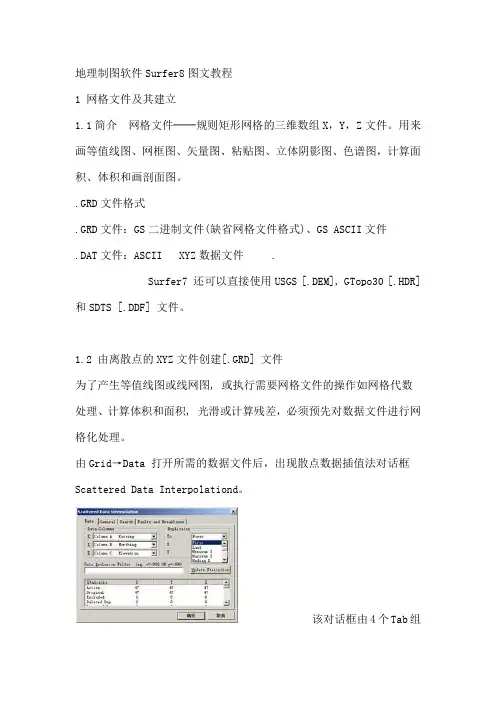
地理制图软件Surfer8图文教程1 网格文件及其建立1.1简介网格文件──规则矩形网格的三维数组X,Y,Z文件。
用来画等值线图、网框图、矢量图、粘贴图、立体阴影图、色谱图,计算面积、体积和画剖面图。
.GRD文件格式.GRD文件:GS二进制文件(缺省网格文件格式)、GS ASCII文件.DAT文件:ASCII XYZ数据文件 .Surfer7 还可以直接使用USGS [.DEM], GTopo30 [.HDR]和SDTS [.DDF] 文件。
1.2 由离散点的XYZ文件创建[.GRD] 文件为了产生等值线图或线网图, 或执行需要网格文件的操作如网格代数处理、计算体积和面积, 光滑或计算残差,必须预先对数据文件进行网格化处理。
由Grid→Data 打开所需的数据文件后,出现散点数据插值法对话框Scattered Data Interpolationd。
该对话框由4个Tab组成。
1 Date数据列组(Data Columns)设定X、Y和Z的值对应于数据文件内的哪一列。
相同数据点处理方式选择。
由下拉菜单Duplicates可以选择对有相同的X、Y坐标但有不同的Z值的两个或多个点Z值处理办法,包括取平均值(Average)、保留一个并删除其它值(Delete)、对各点Z值加和(Sum)等。
有些网格化方法还可以选择忽略这类数据点(Ignore)。
数据筛选(Filter)可以使用布尔表达式对原始数据点进筛选。
原始XYZ数据对话框提供数据统计。
显示在数据文件内指定列,相应的X, Y和Z值的数据点数、最小值、最大值、平均值、方差和标准差等。
2 Genaral网格线参数(Grid Line Geometry)选择X,Y方向网格的取值范围;设定产生网格文件时网格间隔和网格线的密度。
改变网格线的密度,网格的间隔宽度会自动随着改变。
网格线的密度高则较精密,但文件长度大,构筑网格费时间,网格化方法(Gridding Method)设定采用网格化的方法。

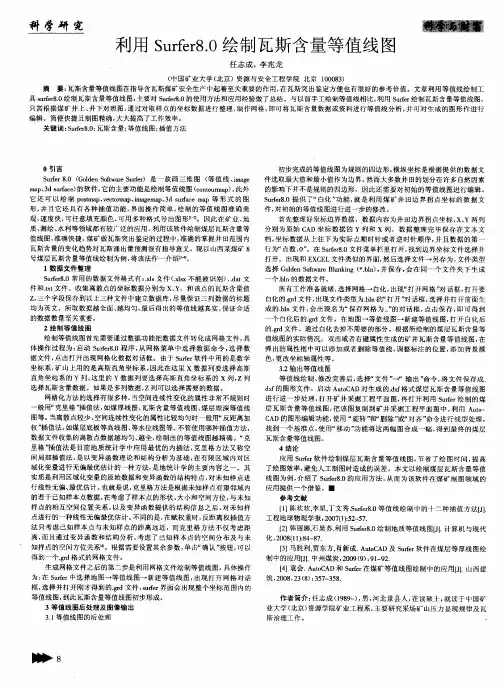
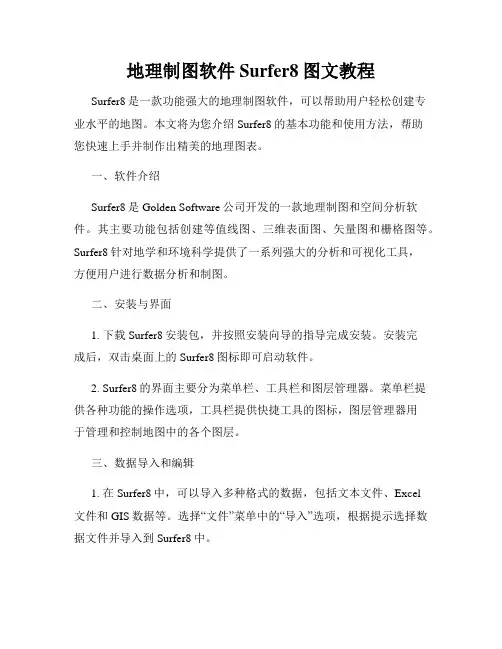
地理制图软件Surfer8图文教程Surfer8是一款功能强大的地理制图软件,可以帮助用户轻松创建专业水平的地图。
本文将为您介绍Surfer8的基本功能和使用方法,帮助您快速上手并制作出精美的地理图表。
一、软件介绍Surfer8是Golden Software公司开发的一款地理制图和空间分析软件。
其主要功能包括创建等值线图、三维表面图、矢量图和栅格图等。
Surfer8针对地学和环境科学提供了一系列强大的分析和可视化工具,方便用户进行数据分析和制图。
二、安装与界面1. 下载Surfer8安装包,并按照安装向导的指导完成安装。
安装完成后,双击桌面上的Surfer8图标即可启动软件。
2. Surfer8的界面主要分为菜单栏、工具栏和图层管理器。
菜单栏提供各种功能的操作选项,工具栏提供快捷工具的图标,图层管理器用于管理和控制地图中的各个图层。
三、数据导入和编辑1. 在Surfer8中,可以导入多种格式的数据,包括文本文件、Excel文件和GIS数据等。
选择“文件”菜单中的“导入”选项,根据提示选择数据文件并导入到Surfer8中。
2. 导入的数据可以在Surfer8中进行编辑和处理。
通过选择“编辑”菜单中的“属性”选项,可以调整数据的符号、颜色和透明度等属性设置。
此外,还可以进行数据的剪切、裁剪和筛选等操作。
四、创建等值线图1. 在Surfer8中,等值线图是一种常见的地图表达方式。
选择“绘图”菜单中的“等值线图”选项,在弹出的对话框中选择要绘制的数据源。
2. 在图表属性设置界面,可以根据需要调整等值线的间隔、颜色和标签等参数。
点击“绘制”按钮即可生成等值线图。
五、创建三维表面图1. 三维表面图是展示地形高程和海拔的常用方式。
选择“绘图”菜单中的“三维表面图”选项,在弹出的对话框中选择数据源和表面类型。
2. 在图表属性设置界面,可以调整颜色填充、光照效果和透明度等参数。
点击“绘制”按钮即可生成三维表面图。
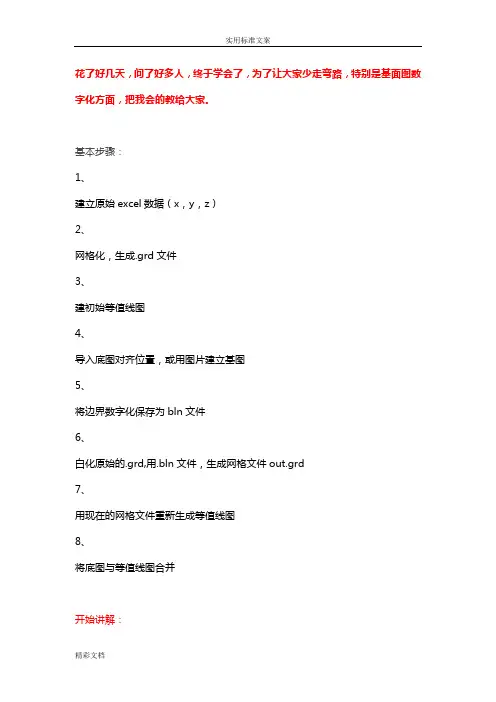
花了好几天,问了好多人,终于学会了,为了让大家少走弯路,特别是基面图数字化方面,把我会的教给大家。
基本步骤:1、建立原始excel数据(x,y,z)2、网格化,生成.grd文件3、建初始等值线图4、导入底图对齐位置,或用图片建立基图5、将边界数字化保存为bln文件6、白化原始的.grd,用.bln文件,生成网格文件out.grd7、用现在的网格文件重新生成等值线图8、将底图与等值线图合并开始讲解:1、2、3步很简单,大家都会,得到原始的.grd。
第4步、5步,导入底图,先配准四个角坐标,成矩形,保存成bln文件。
关了surfer,再开,然后用“基面图”命令导入这个bln文件,再导入底图(就是JPG),然后右键数字化底图,点你要数字化的点(边界),保存成新的bln文件,比如1.bln,这就是数字化的基面图了。
第6步,网格-白化,选原始的.grd和1.bln,生成out.grd。
第7步,重新开surfer,用“基面图”命令导入1.bln,再导入out.grd做等值线,按F2,点地图-覆盖地图(overlap map),最终生成等值线图。
再贴个数字化的bln文件和execl数据,随便练手的画的,包括海岸线和海岛线,是威海湾的,同在一个文件里,大家可以用记事本将下面文件保存成1.bln,用来练手。
25,1122.096319783, 37.3954059931122.095853841, 37.5351873235122.154096065, 37.5351873235122.154561984, 37.5240048021122.144311371, 37.5188795071122.137322307, 37.5142201309122.125673866, 37.5114245006122.123810097, 37.5058332399122.12427604, 37.4965144877122.127537612, 37.4937188573122.136856364, 37.4871957354 122.137788226, 37.4732176071 122.138254168, 37.4611032245 122.139651995, 37.4494547842 122.14757292, 37.4443294657 122.154096065, 37.4410678931 122.166210448, 37.4373404016 122.174131373, 37.4354766324 122.188109502, 37.4368744593 122.195564508, 37.4387382051 122.204883261, 37.4443294657 122.211872348, 37.4522503911 122.226316419, 37.4545800792 122.234237344, 37.4545800792 122.234237344, 37.3954059931 19,1122.157357615, 37.5025716673 122.159221384, 37.4983782334 122.159687303, 37.493252915 122.166210448, 37.4946507419 122.174597316, 37.4951166842 122.179722634, 37.493252915122.187643583, 37.4923210538 122.195564508, 37.493252915 122.198826081, 37.49698043 122.198826081, 37.5011738638 122.192302959, 37.5058332399 122.189041386, 37.5067651245 122.18158638, 37.5100266738 122.176927004, 37.5100266738 122.173665431, 37.5072310434 122.168540136, 37.5058332399 122.164346679, 37.5049013553 122.160619187, 37.5030376096 122.159221384, 37.5035035519原始数据Y ZX122.1937.470.1122.17537.460.2122.1837.480.3122.1737.470.4122.1537.50.2站位图也用一样的方式制图。
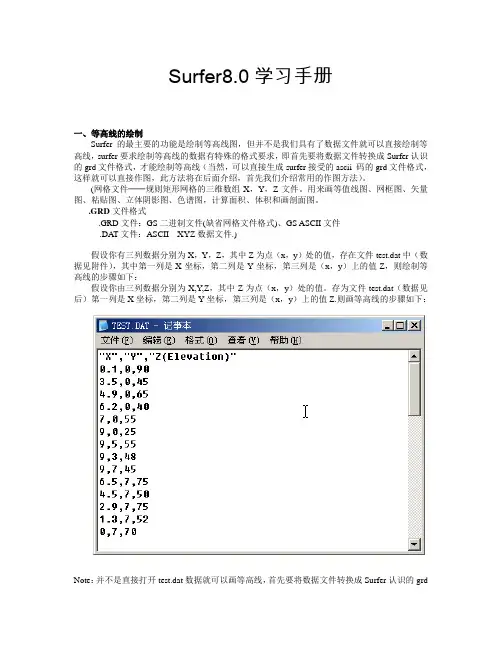
Surfer8.0学习手册一、等高线的绘制Surfer的最主要的功能是绘制等高线图,但并不是我们具有了数据文件就可以直接绘制等高线,surfer要求绘制等高线的数据有特殊的格式要求,即首先要将数据文件转换成Surfer认识的grd文件格式,才能绘制等高线(当然,可以直接生成surfer接受的ascii 码的grd文件格式,这样就可以直接作图,此方法将在后面介绍,首先我们介绍常用的作图方法)。
(网格文件──规则矩形网格的三维数组X,Y,Z文件。
用来画等值线图、网框图、矢量图、粘贴图、立体阴影图、色谱图,计算面积、体积和画剖面图。
.GRD文件格式.GRD文件:GS二进制文件(缺省网格文件格式)、GS ASCII文件.DAT文件:ASCII XYZ数据文件.)假设你有三列数据分别为X,Y,Z,其中Z为点(x,y)处的值,存在文件test.dat中(数据见附件),其中第一列是X坐标,第二列是Y坐标,第三列是(x,y)上的值Z,则绘制等高线的步骤如下:假设你由三列数据分别为X,Y,Z,其中Z为点(x,y)处的值。
存为文件test.dat(数据见后)第一列是X坐标,第二列是Y坐标,第三列是(x,y)上的值Z.则画等高线的步骤如下:Note:并不是直接打开test.dat数据就可以画等高线,首先要将数据文件转换成Surfer认识的grd文件格式,才能画出等高线。
步骤一:把数据文件转换成grd文件1.打开菜单“网格”| “数据...”。
2.在“打开”对话框中选择数据文件TEST.DA T2.这会打开“网格化数据”对话框。
3. 在“数据列”中选择要进行“网格化”的网格数据(X和Y坐标)以及格点上的值(Z列),这里我们不用选择,因只有3列数据且它们的排列顺序已经是XYZ了,如果是多列数据,则可以在下拉菜单中选择所需要的列数据。
选择好坐标XY和Z值后,在“网格化方法”中选择一种插值方法(如果你需要比原始数据的网格X和Y更密的Z数据,或是你的网格是非均匀的),则在网格化的过程中,Surfer会自动进行插值计算,生成更密网格的数据。

Golden Surfer8.0初学者教程一、简介Golden Software Surfer 8.0 (以下简称Surfer)是一款画三维图(等高线,image map, 3d surface)的软件,该软件简单易学,可以在几分钟内学会主要内容,且其自带的英文帮助(help菜单)对如何使用surfer解释的很详细,其中的tutorial 教程更是清晰的介绍了surfer的简单应用,应该说surfer软件自带的帮助文件是相当完美且容易阅读的,只要学过英语的人都可以很快上手。
Surfer是具有插值功能的绘图软件,因此,即使你的数据是不等间距的,依然可以用它作图。
但依据作者的经验,最好不使用Surfer自带的插值功能,尤其是要精确确定等高线时。
由于surfer是美国的一个软件,它不提供对中文的支持,这可以算的上一个小的遗憾。
Surfer的主要功能是绘制等高线图(contour map),此外它还可以绘制post map, classed post map, vector map, image map, wireframe map, 3d surface map,等形式的图形。
其功能是比较强的,但没有各种投影变化是它的一大缺点。
尤其是在等高线领域,这不能不说是它的应用受到限制的地方。
由于surfer软件没有中文说明书,对一些初学者来说可能会存在上手较难的问题,鉴于此种需求,编写了这一初学者参考手册,希望对大家有所帮助。
二、等高线的绘制Surfer的最主要的功能是绘制等高线图,但并不是我们具有了数据文件就可以直接绘制等高线,surfer要求绘制等高线的数据有特殊的格式要求,即首先要将数据文件转换成Surfer认识的grd文件格式,才能绘制等高线(当然,可以直接生成surfer接受的ascii 码的grd文件格式,这样就可以直接作图,此方法将在后面介绍,首先我们介绍常用的作图方法)。
假设你有三列数据分别为X,Y,Z,其中Z为点(x,y)处的值,存在文件test.dat中(数据见附件),其中第一列是X坐标,第二列是Y坐标,第三列是(x,y)上的值Z,则绘制等高线的步骤如下:步骤一:把数据文件转换成grd文件1. 打开菜单Grid | Data... ,在open对话框中选择数据文件test.dat2. 这会打开“Grid Data”对话框。
Surfer8.0白化边界的制作1.数字地图边界的制作(1 启动Surfer8.0执行:文件输入—命令,将需要数字化的地图图像文件调入。
(2 点击放大工具,将调入的地图放大到足够大。
(3执行:绘制多边形—命令,用鼠标沿着某一区域顺时针方向在拐角处点击每当点击一次,点与点之间就会出现连线。
当点击将要和首点会合时,双击鼠标使连线封闭成一多边形。
注意:在弯曲段要多点击几次。
(4点击工具,退出多变形绘制状态鼠标再点击左边的“对象管理器”中piogon 多边形一次,使其四周出现句柄,执行:编辑整形—命令调整多边形上的空白方块使其与地图边界完全重合。
(5点击工具,退出“整形”状态,进入另一多边形制作,做这一多边形时,可用鼠标点击左边“对象管理器”中piogon(多边形复选框选择暂时不显示,如果制作过程中出现失误,可鼠标点击左边“对象管理器”中piogon(多边形删除,重新再作。
直到地图上所有多边形制作和整形完毕。
此项工作是十分繁琐,需要耐心和细心完成。
(6在左边的“对象管理器”中,点击Bitmap(点阵图对象(即地图图像,用Delete 键将其删除。
(7执行:文件/输出--命令在Export(输出对话框“保存类型”栏中选择“地图边界(*.bna ”在文,件名栏中给定文件名,在“保存在”栏中给定保存位置。
按“保存”键。
后出现一对话框,页面坐标将转换成相应的地图坐标。
“页面矩形“的4 个框不要填写, 将“BNA矩形”改写该地图的真实地理坐标:左下角X 为最小的经度、左上角X 为最大的经度、左下角Y 为最小的纬度、左上角Y 为最大的纬度。
坐标数字均为小数形式。
按“确认”键后,Surfer将自动记录各多边形的经纬度,并生成*.BNA 数据文件。
用多边形命令沿着地图外围点击后,进行整形。
但输出的文件格式不是bna,而是bln 格式(保存类型选Golden Software白化*.bln 。
运行菜单“地图”→“基面图”命令,打开相应的边界图文件(*.BLN 文件,加载。
Surfer 白化文件(.bln)的建立与应用一、白化文件(.bln)的建立在Surfer 图中,对边界可能要白化,即去掉某范围外的线条。
方法如下:1、利用Excel 建立白化节点表格(节点要有顺序),形式如:49 0 (解释 范围节点个数(length )赋值0/1(flag ) )1000 300 节点坐标X1 节点坐标X1 1000 509 节点坐标X2节点坐标X2… … ……1495652节点坐标X49 节点坐标X492、打开Surfer/新建工作表:3、将Excel 中的数据复制到上表中:4、操作“文件/另存为…”,在保存类型中选择*.bln文件,点保存即可:5、打开Surfer/网格/白化:6、选择要白化的.grd文件,再打开相应的.bln文件:7、修改文件名,并保存,已完成。
8、打开Surfer/地图/等值线图/新建等值线图…,9、选择并打开上述完成的文件,10、得到白化后的图,保存即可。
二、应用1、点连成线建立需要连线各点的白化文件,其值为1。
一条线打开Surfer→地图→基面图→打开已建立的白化文件,保存即可。
2、计算面积与体积建立要计算面积或体积范围各点(①点要有顺序、②要闭合-首尾是同一个点)的白化文件(*.bln),其值为0。
建立要计算面积或体积的白化后.grd文件,(即选择要白化的.grd 文件,再打开相应的.bln文件)打开Surfer→网格→体积→打开要计算面积或体积白化后的.grd 文件,要注意下表面的常数和比例系数。
点确定即可,正面积\正体积即是。
Surfer8.0白化边界的制作
1.数字地图边界的制作
(1)启动Surfer8.0执行:文件\输入—命令,将需要数字化的地图图像文件调入。
(2)点击放大工具,将调入的地图放大到足够大。
(3)执行:绘制\多边形—命令,用鼠标沿着某一区域顺时针方向在拐角处点击每当点击一次,点与点之间就会出现连线。
当点击将要和首点会合时,双击鼠标使连线封闭成一多边形。
注意:在弯曲段要多点击几次。
(4)点击工具,退出多变形绘制状态鼠标再点击左边的“对象管理器”中piogon 多边形一次,使其四周出现句柄,执行:编辑\整形—命令调整多边形上的空白方块使其与地图边界完全重合。
(5)点击工具,退出“整形”状态,进入另一多边形制作,做这一多边形时,可用鼠标点击左边“对象管理器”中piogon(多边形)复选框选择暂时不显示,如果制作过程中出现失误,可鼠标点击左边“对象管理器”中piogon(多边形)删除,重新再作。
直到地图上所有多边形制作和整形完毕。
此项工作是十分繁琐,需要耐心和细心完成。
(6)在左边的“对象管理器”中,点击Bitmap(点阵图)对象(即地图图像),用Delete 键将其删除。
(7)执行:文件/输出--命令在Export(输出)对话框“保存类型”栏中选择“地图边界(*.bna)”,在文件名栏中给定文件名,在“保存在”栏中给定保存位置。
按“保存”键。
后出现一对话框,页面坐标将转换成相应的地图坐标。
“页面矩形“的4个框不要填写,将“BNA矩形”改写该地图的真实地理坐标:左下角X为最小的经度、左上角X为最大的经度、左下角Y为最小的纬度、左上角Y为最大的纬度。
坐标数字均为小数形式。
按“确认”键后,Surfer将自动记录各多边形的经纬度,并生成*.BNA)数据文件。
用多边形命令沿着地图外围点击后,进行整形。
但输出的文件格式不是bna,而是bln格式(保存类型选Golden Software白化*.bln)。
运行菜单“地图”→“基面图”命令,打开相应的边界图文件(*.BLN文件),加载。
从左边选择边界图层,点击右键“属性”对“线条”和“填充”属性进行设置,填充时选择“纯色”方式进行,背景色通常设置为白色,这样边界以外部分为白色。
3.生成未考虑空白区域的网格文件
按常规方法先生成一个未考虑空白区域的网格文件[.GRD];
4.白化
由Grid(网格)→Blank(白化) 按提示先打开未考虑空白区域的网格文件[.GRD],再按提示输入空白文件[.BLN] 名,指定输出文件路径和文件名(为包含空白文件的新网格文件[.GRD])。
或运行菜单“地图”→张贴图→新建张贴图命令,打开具有完整地名数据的SLK 文件,这样地名图层载于最上层,但与各层未完全重合,从左边选择地名图层(post),用鼠标右键选择“属性”,在弹出窗口的“常规”中,工作表列中以地名列作为符号层,“标注”选项的“标用工作表列”也选择地名列,可对标注的字体进行选择,通常选择“楷体”或“行楷”,字体大小6~10为宜,对“常规”选项中的“符号”进行设置,选择适宜的符号形状及颜色、尺寸,完成对地名图层的设置。
按F2键选中所有图层,运行菜单“地图”→“覆盖地图”命令,这样所有图层完全叠加并重合。
做不同农业专题图时可继续叠加“张贴图”。
加入表入标题文字说明
点击标图“T”图标,输入所作图的标题,设置文字字体及大小,文字位置,也可以对图例进行文字标注说明。
输出
运行菜单“文件”→“输出”命令,推荐输出为EMF格式文件保存。
总流程:建立描述曲折边界的*.bln文件,然后用该文件白化网格文件,再用白化后的网格文件绘制等值线图,装入BLN文件叠加后即可 .。